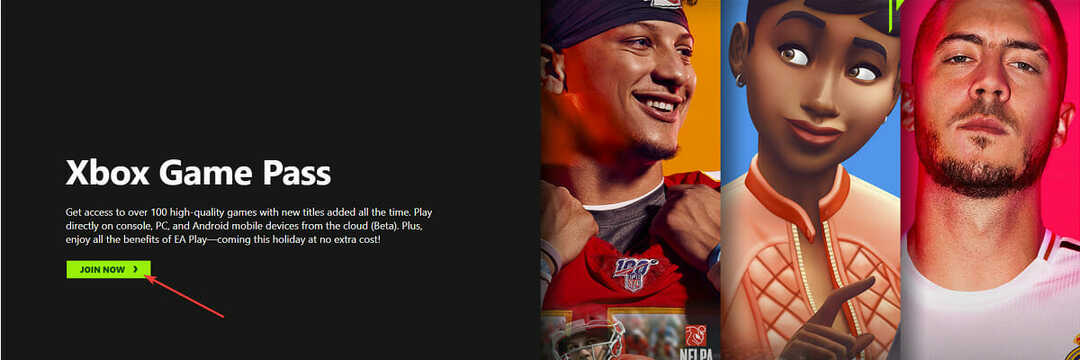- Xbox Game Passは、ゲーマーがお気に入りのPCおよびXboxゲームを入手するための優れたソースです。
- 以下のガイドは、Xbox GamePassゲームをPCにインストールするのに問題がある場合に役立ちます。
- Xboxについてさらにサポートが必要ですか? 幸いなことに、私たちは全体を持っています Xboxセクション 記事でいっぱい。
- 熱心なゲーマーも私たちの記事をチェックしたいと思うかもしれません ゲームセクション 同じように!

このソフトウェアは、一般的なコンピューターエラーを修復し、ファイルの損失、マルウェア、ハードウェア障害からユーザーを保護し、最大のパフォーマンスを得るためにPCを最適化します。 3つの簡単なステップでPCの問題を修正し、ウイルスを今すぐ削除します。
- RestoroPC修復ツールをダウンロードする 特許技術が付属しています(特許が利用可能 ここに).
- クリック スキャン開始 PCの問題を引き起こしている可能性のあるWindowsの問題を見つけるため。
- クリック 全て直す コンピュータのセキュリティとパフォーマンスに影響を与える問題を修正する
- Restoroはによってダウンロードされました 0 今月の読者。
マイクロソフトはゲームパスを提供しています。 100以上のゲームへの無制限のアクセスを提供するサブスクリプションサービス どこでも遊べます。 つまり、ゲームを個別に購入する必要はありません。 Xbox だけでなく、PC。
ただし、一部のユーザーは、PCにゲームパスゲームをインストールできないと報告しています。 これは一般的な問題のようであり、PCとMicrosoftアカウントをいじることで解決できます。 これが1つです 問題についてのユーザーの意見.
最近、GamePassの14日間の試用版をアカウントに追加しました。 含まれているゲームをインストールすることはできませんが、かなり良いですし、低価格でまともなゲームがあります
以下の手順に従ってエラーを修正してください。
Xbox Game PassをPCで動作させるにはどうすればよいですか?
1. PCのリージョンを変更する
- 次に、をクリックします 開始 選択します 設定。
- を選択 時間と言語 オプション。
- クリック 領域 下 時間と言語。

- のドロップダウンメニューをクリックします 国 または 領域 ゲームパスでサポートされている国のページにリストされている国の1つを選択します。 ここに.
- リブート コンピューター(オプション)。
- を起動します Microsoft Store そして、ゲームパスゲームをインストールしてみてください。

または、サーバーを変更してPCのリージョンを変更することもできます。 VPN.
VPNを所有していない場合は、すぐにプライベートインターネットアクセスを試してみてください。 世界中の46か国に1400を超えるサーバーがあり、完全なカバレッジと地理的ブロッキングがないことを保証します。
このサービスは、 Kape Technologies は非常に安定しており、接続速度にまったく影響を与えることなく、政府やISPからのプライバシーを完全に守ることができます。
これは、ラグが問題にならないため、先に進んで必要なゲームをすべて実行しながら、VPNサービスをアクティブに維持できることを意味します。

プライベートインターネットアクセス
さあ、プライベートインターネットアクセスを試してみてください。お気に入りのプラットフォームからゲームをインストールしても問題はなくなります。
即購入!
2. サーバーエラー
- Game Passの特定のゲームで問題が発生している場合、問題は開発者または マイクロソフトウィンドウズ お店。
- 時々、サーバーはメンテナンスのためにビジーまたはダウンするかもしれません。

- 開発者は通常、Twitterなどの公式メディアアカウントまたは公式開発者Webサイトの問題についてユーザーを更新します。
- したがって、開発者の公式ソーシャルメディアアカウントをチェックして、ゲームサーバーがダウンしていないかどうかを確認してください。
注意: 許可されていない小売店からXboxGame Passを購入することも、この問題の原因となる可能性があります。 A常に公式ウェブサイトからのみサブスクリプションを取得するようにしてください。公式ウェブサイトからアクセスできます。 Xbox Game Passのすべてのタイトルは月額たったの9.99ドルです!
3. Windowsストアキャッシュをリセットする
- Windowsキーを押して、 wsreset。
- 検索結果から、をクリックします Wsreset(コマンドの実行)オプション。

- コマンドが実行されるのを待つと、Windowsがリセットされます。 お店 キャッシュ。 Windows Storeアプリを起動し、改善がないか確認します。 そうでない場合は、次の解決策を試してください。
4. WindowsStoreのトラブルシューティングを実行する
- クリック 開始 選択します 設定。
- 選択 更新とセキュリティ。
- クリック トラブルシューティング オプション。
- 下にスクロールしてクリックします Windowsストアアプリ をクリックします トラブルシューティングを実行します。

- トラブルシューティング担当者は、Windowsストアに関連する問題がないかシステムをスキャンし、それに応じて修正を推奨します。

- 修正が適用されるのを待ってから、Windowsストアを再起動します。 エラーが解決したかどうか、およびGamePassゲームをインストールできるかどうかを確認してください。
修正
 まだ問題がありますか?このツールでそれらを修正します:
まだ問題がありますか?このツールでそれらを修正します:
- このPC修復ツールをダウンロードする TrustPilot.comで素晴らしいと評価されました (ダウンロードはこのページから始まります)。
- クリック スキャン開始 PCの問題を引き起こしている可能性のあるWindowsの問題を見つけるため。
- クリック 全て直す 特許技術の問題を修正する (読者限定割引)。
Restoroはによってダウンロードされました 0 今月の読者。